どのような種類のコンピュータハードウェアでも購入、心配の要因の1つは、そのパフォーマンスがマークに達するかどうかです。したがって、使用する最良の方法の1つは、必要なコンポーネントを、その製造元が述べた仕様に対してベンチマークすることです。コンピューターのCPU、メモリ、ハードドライブのパフォーマンスをさまざまなソフトウェアメソッドを使用して決定する方法と同様に、HDスピードやHDなどのツールのおかげで、USBサムドライブの実際のパフォーマンスを同様の方法で確認することもできます。曲。ただし、これらのアプリをすでに試し、代替ソリューションを探している場合は、 USBFlashSpeed 一発。 このWindowsアプリは、フラッシュドライブの読み取り速度と書き込み速度を測定でき、結果をオンラインリポジトリに公開することもできます。その目的は、「世界中のすべてのUSBフラッシュドライブのベンチマークを行うこと」です。
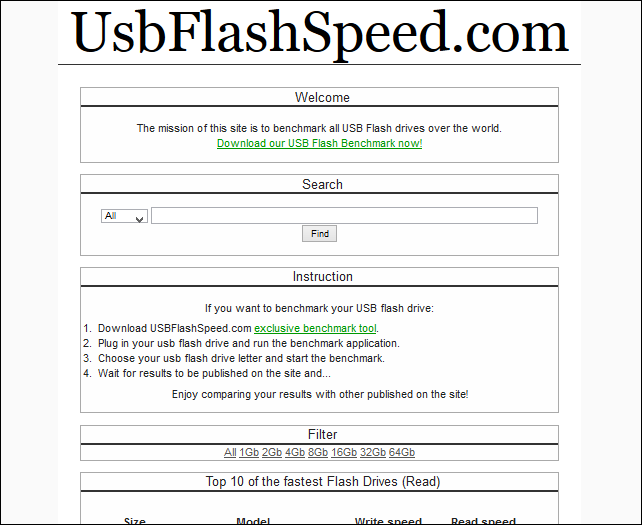
USBFlashSpeedのウェブページにはベンチマークが掲載されています読み取りと書き込みの速度に基づいて他のユーザーがアップロードしたもので、USBドライブを購入するときに他のユーザーにとって非常に便利です。ホームページ上で、読み取りおよび書き込み速度の観点から、最速のドライブが表示されます。検索フィールドを使用して、特定のUSBドライブモデルに関する特定の結果を見つけることもできます。さらに興味深いのは、自分のフラッシュドライブを簡単にベンチマークできるデスクトップツールです。
Windows用のUSBフラッシュベンチマークは死んで来るシンプルなインターフェースで、ワンクリックでUSB、HDD、SSDのパフォーマンスをテストできます。これを行うには、左上にあるドロップダウンメニューを使用してドライブ文字を選択するだけで、ドライブの関連情報が[情報]セクションに表示されます。次のステップは、[ベンチマークの開始]をクリックして、ツールに機能を実行させることです。ドライブのベンチマーク結果をサービスにオンラインで公開する場合は、「レポートを送信」をマークすることもできます。 USBフラッシュベンチマークは、ドライブの読み取りおよび書き込み機能のテストを開始し、測定されたパフォーマンスをグラフとして表示します。
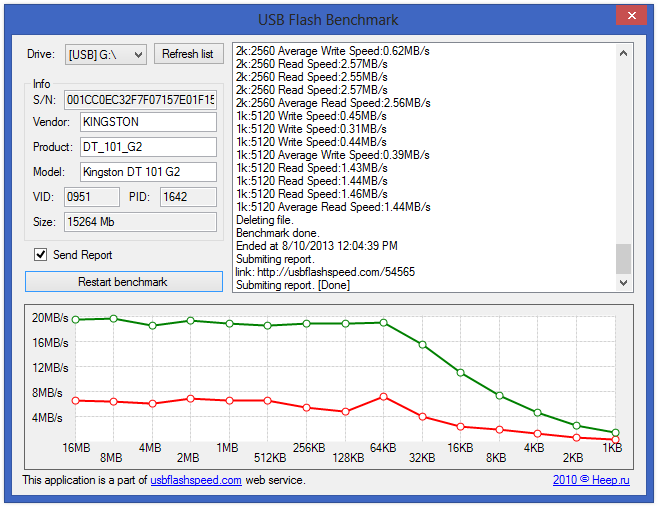
アプリケーションは、選択したドライブを次の場所でテストします読み取りと書き込みの速度が異なり、インターフェースの上部にすべてを記録します。最大ファイルサイズから最小ファイルサイズまで、さまざまなファイルクラスタを使用してパフォーマンスを測定します。オンラインレポートも公開することを選択した場合、USBフラッシュベンチマークはテストの完了時にそのレポートのURLを提供し、提供されたリンクをWebブラウザーに入力するだけでオンラインで表示したり、他のユーザーと共有したりできます。
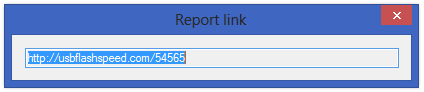
次に、完全なベンチマークレポートとデバイス情報をUSBFlashSpeedのサーバーにアップロードします(オプションを選択した場合)。
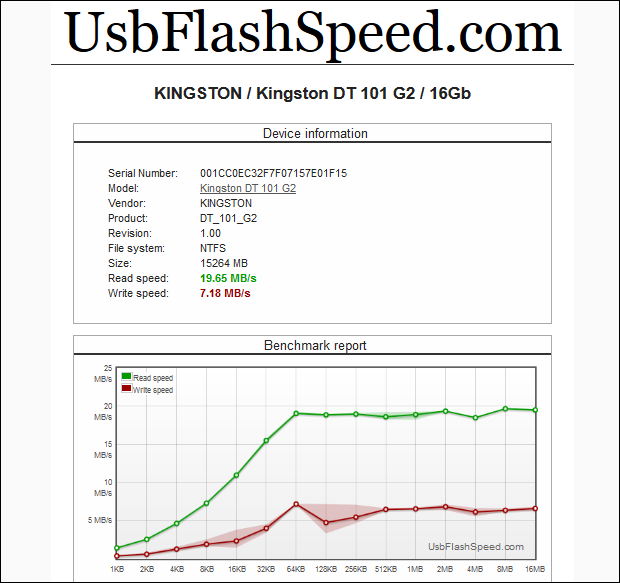
アプリケーションは、Windows XP、Windows Vista、Windows 7およびWindows 8で動作します。テストはWindows 8 Proで実行されました。
USBFlashSpeedをダウンロード













コメント